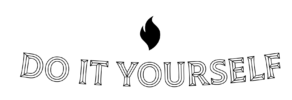iPhone13 mini 電池交換

iPhone13 mini 電池交換
はじめに
iPhone 13 miniを愛用していますが。最近バッテリーの持ちが悪くなってきて、朝に100%でも夕方には電池切という感じになってきてしまいました。
スマートフォンのバッテリーは消耗品であり、使用とともに劣化していくのは避けられない事実なので仕方ないです。
バッテリーの劣化は、充電と放電を繰り返すことで徐々に進行します。使用頻度や充電方法、保管環境などによって劣化の速度は異なります。
バッテリーが劣化すると、以下のような症状が現れることがあります。
- バッテリーの減りが早い: 以前よりも充電の持ちが悪くなったと感じる。
- 最大容量の低下: iPhoneの設定アプリで確認できるバッテリーの最大容量が80%以下になっている。
- 突然のシャットダウン: バッテリー残量がまだあるにもかかわらず、電源が落ちてしまう。
- バッテリーの膨張: 背面が膨らんでいるように見える(この場合は特に注意が必要です)。
- 発熱: 使用中に本体が異常に熱くなる。
これらの症状を放置すると、iPhoneが起動しなくなるなんてことも考えられます。
バッテリーの膨張を放置すると、内部の部品を損傷させたり、発火や爆発ということも考えられます。
ここまで行く前に、使いずらくて電池よりも前にイライラが爆発してしまってiPhoneを壁に投げつけて、壊してしまうなんて言う災害も起こるかもしれません。
そうなる前に、電池交換して快適にiPhone 13 miniを使用できるようにしていきたいと思います。
必要な工具
- 星型 0.8mm ドライバー
- Y型 0.6mm ドライバー
- フィリップス 1.5mm ドライバー
- ヒートガン
- スクリーン取り外し用吸盤ツール
必要な材料
- 交換用 iPhone 13mini 用バッテリー
- iPhone13mini用防水シール(なくてもOK)
- バッテリー貼付け用 専用両面テープ貼付けシート(なくても一般の両面テープで代用可能)
手順1 スクリーンを開ける

- 星型 0.8mm ドライバーで赤丸のネジを外します

- 裏側から赤い線の外側ギリギリのところ(外側のアルミのフレームの部分)を、ヒートガンで温めます
- 触ると暑くて長く持てないくらいまで温めます

- 吸盤ツールを使って、本体下側(外したねじのある側)を開いていきます
- スクリーンがはがれてきたら、ピックを隙間に入れます
- 隙間にピックを入れられたら、もう一つピックを使って隙間を横に広げていきます
- 本体右側でスクリーンと本体がハーネスでつながっているので、切断しないように、あまり深くピックを差し込まないようにしてください
- なかなかはがれてこないときは、もう一度ヒートガンで温めなおしながら、はがしていってください
注 この時にスクリーンの表面のガラス部分だけはがしてしまうと、スクリーンがご臨終してしまいます 下の写真を参考に見てください

- 表面のガラスだけはがしてしまったスクリーンの写真です
スクリーン表面下にプラスチックの黒い部品がが接着されていてここをはがしてしますとスクリーンを破損してしまいます
裏側から温める理由はスクリーンとこのプラスチックの部分の接着をなるべく柔らかくさせないためです
手順2 バッテリー端子 スクリーン端子を外す

- 写真赤丸 Y0.6mm ドライバーでねじを外します
- 写真緑丸 フィリップス 1.5mm ドライバーでねじを外します
- ネジが取れたらカバーを外して端子を外します
注 ネジが細かいのと、場所によって長さが異なるので注意してください
手順3 バッテリーを外す

- 青マルの部分にバッテリー貼付け用両面テープがついていますのでそれをはがして、引っ張って取り除きます
- 下写真参照 ピンセットでツマミながら左右に引っ張りながら巻き取っていくと剝がしやすいです

切れてしまっても最終手段として金属製の固いへらなどを、バッテリーの裏に入れてこじればバッテリーは外せます。その時はバッテリーの裏にある非接触充電装置のコイルを傷つけないように注意する必要があります
手順4 防水テープ貼付け

- アルミフレームに残っている、古い防水シールを取り除きます
右写真外側の周りに黒い部分

- 取り除けたら、新しい防水シールをフレームに合わせて貼り付けます
手順5 バッテリー取り付け

- 新しバッテリーの裏にバッテリ固定用両面テープを貼り付けます

- バッテリーを元の位置に戻し、バッテリーの端子をはめます
手順6 再組立て

- 逆の手順でスクリーンの端子をはめ、端子抑えのカバーをねじで止め組み戻します
- 完全に閉じる前に、起動確認、タッチスクリーンの確認をしておきます(端子がしっかりはまっていないなどのりゆうで映らなかったり、操作できなかったりするときもあります
以上バッテリー交換は完了です
さいごに
バッテリー交換も要点を抑えていればけして、難しい修理ではないし、バッテリーが新品の様になってストレスフリーで使えるように戻ります。
この記事が参考になって、皆さんの中にもバッテリー交換してみたよ、こここうしたほうがいいよなどのコメンと残していただけると、大変励みになります。
DIYの輪を広げよう!あなたの経験が誰かの役に立つ!
今回のプロジェクトは、いかがでしたでしょうか?
この記事を参考に、無事に作業を終えられた方も、もしかしたら新たな発見があった方もいるかもしれません。
DIYの醍醐味は、自分で手を動かすことで理解が深まり、より一層愛着が湧くこと。そして、その経験を共有することで、同じようにDIYを愛する仲間たちの役に立てることです。
もしあなたが今回の作業で何か新しい発見をしたり、オリジナルの裏技を編み出したりしたら、ぜひ教えてください!あなたの経験や知識が、他のDIYerさんたちにとって、かけがえのない情報になるはずです。
「こんな工具を使ったらもっと楽だった!」「この手順でやったらスムーズに進んだ!」など、どんな小さなことでも構いません。あなたのDIY体験を、写真や動画と一緒に、コメントやHOW TO でシェアしてください。
また、身の回りのことならなんでも情報をお待ちしています!「こんな施工方法があるよ!」「こんな方法だと簡単だよ!」などなど、あなたの経験や知識を、ぜひ共有してください